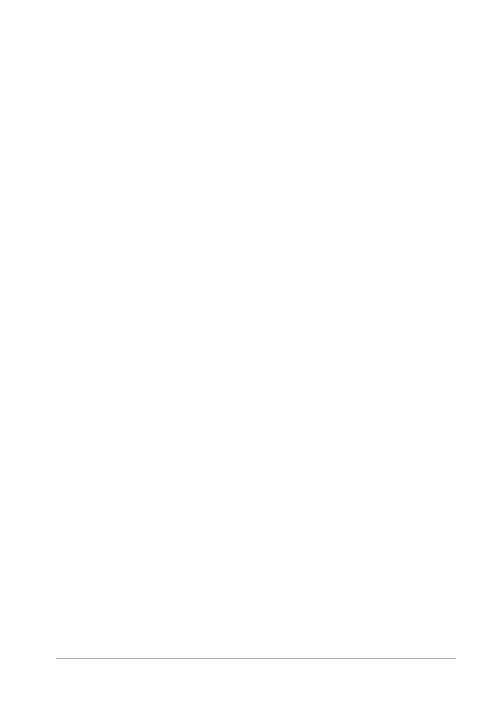
Application d’effets
587
Combinaison d’images
Corel PaintShop Pro permet de combiner deux images pour en
constituer une troisième. La nouvelle image est le produit des données
de couleur des deux images sources combinées pixel par pixel selon la
fonction arithmétique que vous sélectionnez, telle que Ajouter,
Soustraire, Multiplier ou Différence.
Si vous souhaitez combiner des images sans utiliser ces fonctions, vous
pouvez tout simplement utiliser les calques pour copier une seconde
image sur une image en arrière-plan et utiliser un masque pour régler
la transparence. Pour plus d’informations sur la copie et le collage
d’images sous forme de calques, reportez-vous à la section “Coupe,
copie et collage”, page 97. Pour plus d’informations sur les masques,
reportez-vous à la section “Utilisation des masques”, page 423.
Pour combiner des images à l’aide de la commande Traitement
arithmétique
Espace de travail Édition
1
Ouvrez les deux images que vous souhaitez combiner.
2
Sélectionnez Image Traitement arithmétique.
La boîte de dialogue Traitement arithmétique de l’image s’affiche.
3
Dans les listes déroulantes Image1 et Image2, sélectionnez les
images à combiner.
Remarque : La taille de l’image sélectionnée dans la liste
déroulante Image1 détermine la taille de la nouvelle image.
4
Dans le pavé Fonction, sélectionnez l’une des options de
combinaison des images suivantes :
• Ajouter : valeur de l'image 1 + valeur de l'image 2
• Soustraire : valeur de l'image 1 – valeur de l’image 2
• ET : et binaire
• Moyenne : (valeur de l’image 1 + valeur de l’image 2) / 2